如何使用PLSQL Developer修改表中数据
1、首先,在电脑中找到PLSQL Developer;

2、双击打开PLSQL Developer,账号登录;

3、登录之后,如下图所示;

4、接下来,我们找到如图所示的位置,打开;

5、打开之后,如下图所示,我们找到“SQL 窗口”并打开;

6、打开之后,如下图所示,在空白处编写内容;

7、接下来,我们修改“t_student”表中的数据,首先,我们先查询“t_student”中的数据;编写SQL语句,“select * from t_student”,如下图所示
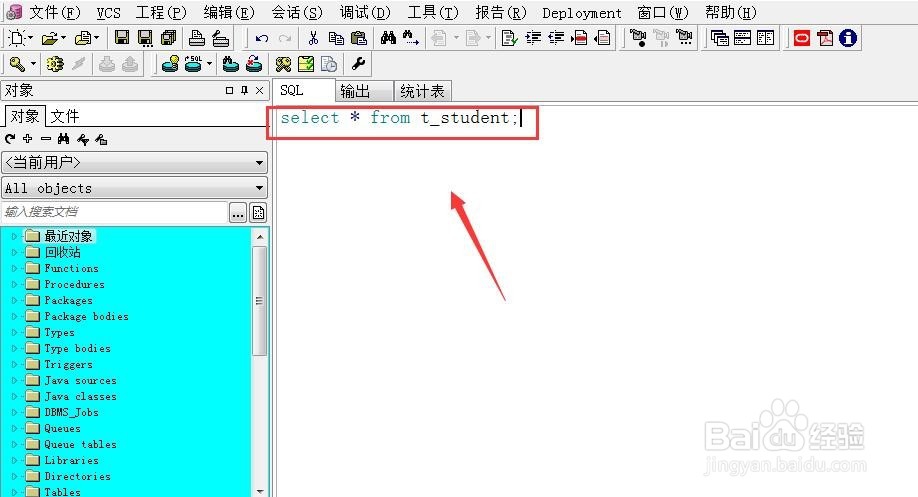
8、编写完成之后,选中我们编写的内容,如图“1”所示,选中之后,单击图“2”,执行我们的SQL语句;
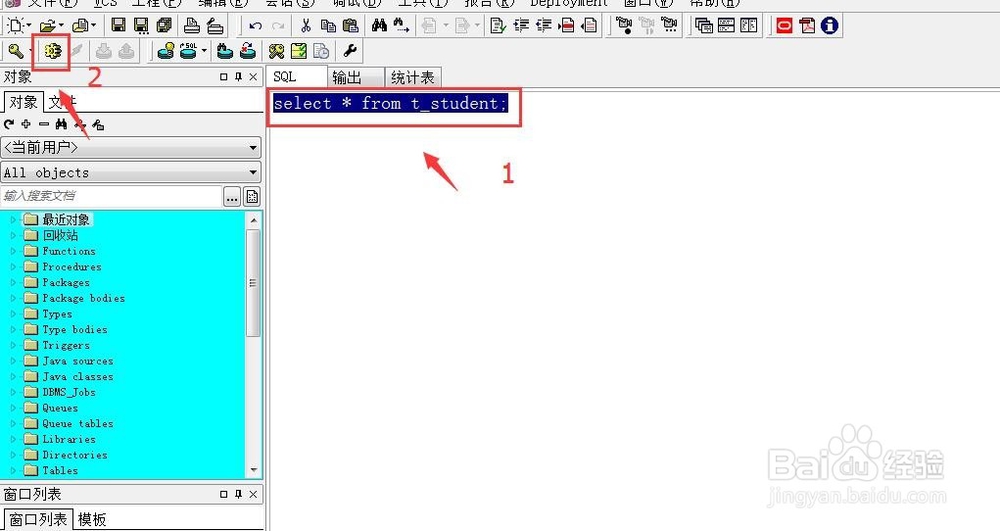
9、SQL语句执行完成之后,如下图所示,此时我们查询到表中有一条数据。

10、接下来,我们修改查询出来数据的空白处为“北京市”;

11、编写修改表中数据的sql,“update t_student t set t.s_address = '北京市' where t.s_name = '张三';”,如下图所示

12、编写完成之后,选中我们编写的内容,如图“1”所示,选中之后,单击图“2”,执行我们的SQL语句;

13、SQL语句执行完成之后,如下图所示,点击“绿色”的小箭头;

14、点击“绿色”的小箭头之后,会提示你是否提交当前事务,我们选择“是”;

15、提交当前事务之后,如下图所示,提示我们“1行被更新”;

16、再次重新查询表中数据,我们发现,表中数据已经被修改。

声明:本网站引用、摘录或转载内容仅供网站访问者交流或参考,不代表本站立场,如存在版权或非法内容,请联系站长删除,联系邮箱:site.kefu@qq.com。
阅读量:25
阅读量:44
阅读量:140
阅读量:78
阅读量:95